- Автор Abigail Brown [email protected].
- Public 2023-12-17 06:53.
- Соңғы өзгертілген 2025-01-24 12:15.
Adobe Photoshop графикалық өңдеуге және фотосуреттерді өңдеуге арналған стандарт болып табылады. Бұл сонымен қатар ондағы опциялар мен функциялардың саны пайдаланушыны шамадан тыс қалдыруы мүмкін дегенді білдіреді. Photoshop бағдарламасының Басып шығару (Басып шығаруды алдын ала қарау басып шығарумен біріктірілген) солардың бірі болып табылады. Photoshop графикалық басып шығару опцияларын толық бақылауға мүмкіндік береді, бірақ олардың барлығы нені білдіретінін білу тіпті тәжірибелі пайдаланушы үшін де тапсырма болуы мүмкін.
Бұл Photoshop бағдарламасының Басып шығару функциясының қысқаша мазмұны. Бұл толық нұсқаулық болмаса да, ол дизайнер емес немесе үйдегі дизайнер үшін ең көп таралған қажеттіліктерді қанағаттандырады. Бұл мақала басып шығаруды алдын ала қарауды барлық мәліметтерімен түсіндіруге арналмағанымен, ол ең маңыздыларына жарық түсіреді.
Осы мақаладағы нұсқаулар Adobe Photoshop CC 2019 нұсқасына қолданылады.
Photoshop CS5 нұсқасы бойынша Басып шығаруды алдын ала қарау функциясы Басып шығару функциясымен біріктірілген.
Photoshop басып шығару терезесімен танысу
Басып шығару (және алдын ала қарау) терезесіне кіру үшін Файл > Басып шығару (немесе Файл тармағына өтіңіз.> Photoshop бағдарламасының ескі нұсқаларында алдын ала қарау арқылы басып шығару . Немесе пернетақтада Ctrl + P .). Басып шығару тілқатысу терезесі арқылы құжаттың қалай басып шығарылатынын көріп қана қоймай, сонымен қатар бет параметрлерін және т.б. өзгертуге болады.
Photoshop басып шығару: принтерді орнату
Басып шығару терезесін зерттейік. Жоғарғы сол жақта сіз, әрине, құжаттың алдын ала қарауын көресіз. Алдын ала қарау жанында сіз Принтерді орнату бөлімін көресіз. Мұнда сіз қандай Принтерге басып шығарғыңыз келетінін, қанша Көшірме басып шығарғыңыз келетінін, Макеті таңдайсыз.кескініңіз және қосымша Басып шығару параметрлері Бұл бөлім басып шығаруға дайын болсаңыз, әрине, бірақ ескі Алдын ала қарау параметрлерін көбірек көргіңіз келсе, жай ғана төмен айналдырыңыз.
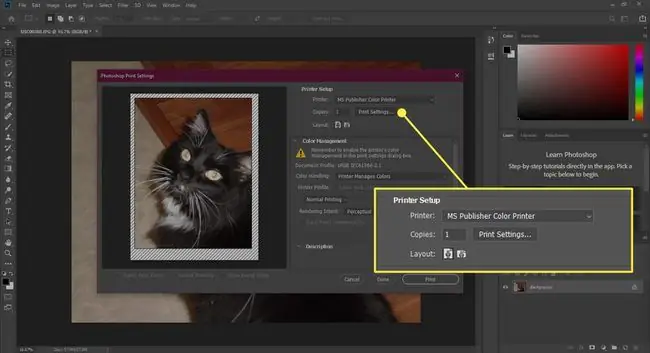
Photoshop Print: Түстерді басқару
Түстерді басқару опцияларына өтпес бұрын, түстерді басқару нені шешетінін түсіну керек. Графикадағы түстер сіздің мониторыңыздағыдай менің мониторымда көрінбейді. Мониторымда түстер көгілдірірек, мүмкін қоюрақ, ал мониторда түстер қызылырақ болып көрінуі мүмкін.
Бұл қалыпты жағдай. Тіпті бір брендтің мониторларының арасында түстер әртүрлі болады. Бұл графиканы басып шығару кезінде де солай. Бір принтердің бренді болса да, екіншісінен ерекшеленеді. Бір сия екіншісінен, ал қағаздың бір түрі екіншісінен ерекшеленеді.
Түстерді басқару әртүрлі құрылғыларда көргенде немесе олардан басып шығарғанда түстердің бірдей көрінетініне көз жеткізуге көмектеседі. Әдетте түс параметрлерін түс профильдері деп аталатын файлдарға "жазуға" болады, оларды графикаңызды алатын адамға бере аласыз, сонда олар оны көре алады немесе дұрыс түстермен басып шығара алады.
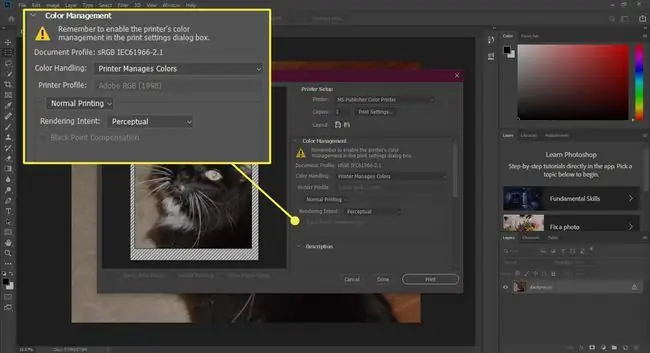
Басып шығару терезесінде Түстерді басқару таңдағанда, оның астында бірнеше опцияны көресіз, Түс Өңдеу, Принтер профилі, басып шығару түрі және Рендеринг мақсаты.
Түстерді өңдеу кескіндегі түстерді өңдейтін нәрсені орнатуға мүмкіндік береді. Қол жетімді үш опция: Photoshop түстерді басқарады, Принтер түстерді басқарады және Separations.
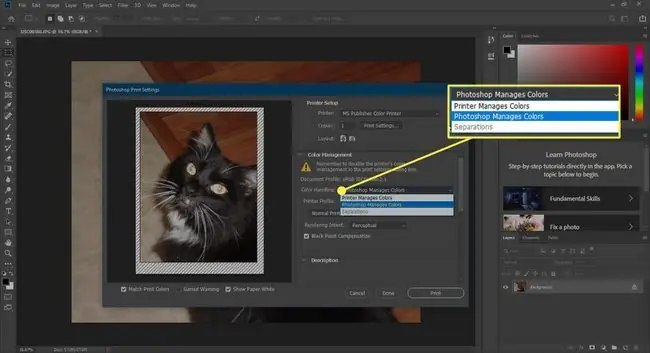
Принтер профилі әртүрлі түс профильдерінің үлкен тізімін қамтиды, олардың кейбіреулері арнайы қағаз түрлеріне және RGB түрлі нұсқаларына негізделген.
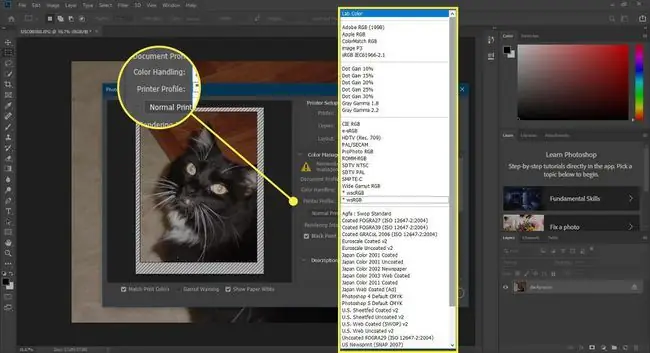
Келесі өріс орындағыңыз келетін басып шығару түріне арналған параметрлерді қамтиды. Үлгілер үшін Қалыпты басып шығару немесе Қатты тексеру таңдауға болады. Қалыпты басып шығару таңдалғанда, Photoshop графикаңызды ағымдағы түс параметрлері арқылы басып шығарады - принтер параметрлері немесе Photoshop параметрлері.
Бұл бірінші немесе соңғы болсын, Түстерді өңдеу ашылмалы мәзірінде қандай таңдау жасағаныңызға байланысты анықталады, мұнда таңдауға болады. Принтер түстерді басқарады, Photoshop түстерді басқарады немесе Separations.
Егер Hard Proofing таңдалса, Photoshop бағдарламасы дәлелдеу ашылмалы мәзірінен таңдаған түс ортасының түрін эмуляциялайды. Кәсіби баспа фирмалары дәлелдемелерді басып шығару үшін өздерінің реттелетін түс профильдерін пайдаланады.
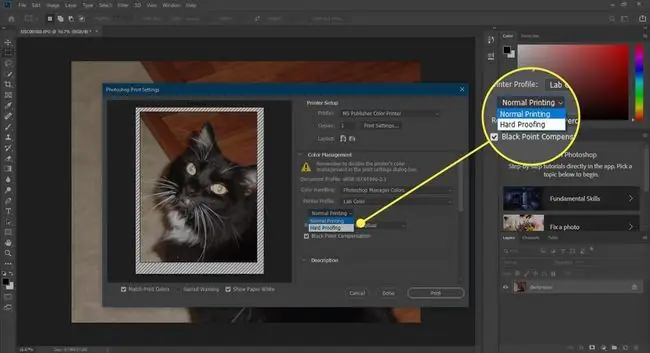
Rendering Intent қолданбасында түсті аудару әдісін орнатудың бірнеше опциясы бар. Келесі аударма әдістері бар: Perceptual, Saturation, Resolve Colormetric және Absolute Colormetric Әрбір түсті аудармада кескіннің әр түріне сәйкес пайдалану бар. Сонымен, егер сізде фотосурет болса, Perceptual көргіңіз келуі мүмкін немесе логотипіңіз болса, Saturation таңдаңыз. Әрине, Сипаттамасы әрбір Рендеринг мақсаты сізге кейбір кеңестер береді.
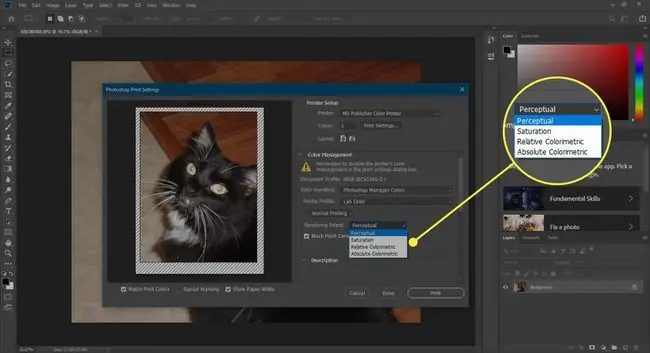
Photoshop Print: Сипаттама
Бұл анық көрінгенімен, Сипаттама Басып шығару тілқатысу терезесінде әрбір мүмкіндік пен параметрдің қосымша мәліметтерін береді. Бұл ыңғайлы опцияны кеңейту үшін көрсеткіні таңдауыңыз керек, бірақ ол сізге көбірек білуге қажетті кез келген параметрлерді өтуге және түсіндіруге көмектесетіні сөзсіз.
Photoshop басып шығару: орны мен өлшемі
Position кескіннің таңдалған қағазда қай жерде басылатынын анықтайды. Кескінді беттің ортасына жылжыту үшін Орталық таңдауға немесе Жоғары және Сол қолмен реттеуге болады.кескін басып шығарылатын жердің шеттері.
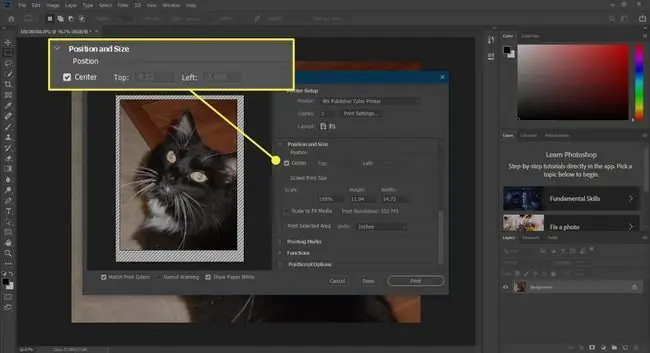
Масштабталған басып шығару өлшемі тақтасы сызба өлшеміне әсер етеді. Графика өлшемін Масштаб өрісіне пайыз теру немесе Биіктігі немесе жолына мән теру арқылы өзгертуге болады. Ені өрісі. Кез келген өрістегі мәнді өзгерту екіншісінің мәнін пропорционалды түрде өзгертеді.
Егер Ақ қағазды көрсету опциясы белгіленсе (алдын ала қарау астында орналасқан), Photoshop графикаңыздың шекараларын көрсетеді. Шектеу жолағы кескінмен бірге басып шығарылмайды, ол тек алдын ала қарауда көрсетіледі. Ол тінтуірді ішінен (өлшемді кішірейту үшін) немесе сыртқа (өлшемді үлкейту үшін) сүйреп апару арқылы графиканың өлшемін өзгертуге мүмкіндік береді.
Келесі - Таңдалған аумақты басып шығару опциясы. Егер ол сұр түске боялған болса, алдымен таңдау жасау керек, содан кейін Басып шығару терезесін ашуға болады. Таңдалған аумақты басып шығару опциясы содан кейін қолжетімді болады және белгі қойылса, Photoshop таңдауыңыздың ішіндегі аумақты ғана басып шығарады. Сондай-ақ, Бірліктер таңдауға болады, онда Ені және Биіктігі пайдаланылады.
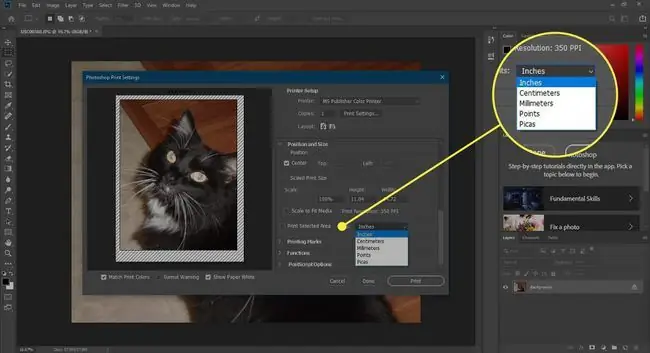
Photoshop басып шығару: қосымша опциялар
Қалған опциялардың көпшілігі кәсіби басып шығаруға қатысты. Таңдалған опцияларға байланысты Басып шығару белгілері астында (Бұрышты қию белгілері, C қию белгілерін енгізіңіз, Тіркеу белгілері, т.б.) кескініңізде қандай белгілер болатынын анықтайды. Кескінді басып шығару үшін Сипаттама немесе Жапсырмалар қосуға болады.
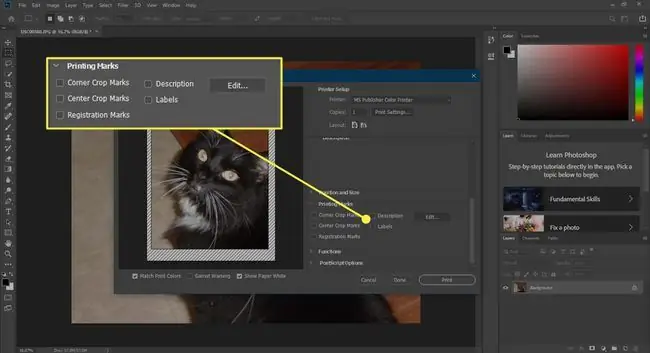
Функциялар астында сізде Эмульсияны төмендету бар, ол кескінді көлденеңінен аударады және Теріс (кері суретті жасайды) құсбелгілерін қойыңыз. Екі параметр де кәсіби басып шығару үшін пайдалы. Қосымша параметрлерге Фон, Шекара және Bleed орнату кіреді.
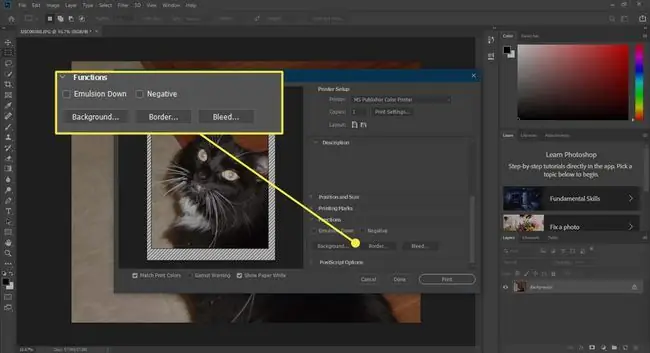
Егер бұл опцияларды мүлдем қолдансаңыз, Фон және Шекара опцияларын пайдалануыңыз мүмкін. Фон суретіңіз басып шығаратын фон түсін өзгертеді, ал жиек кескіннің айналасына түрлі-түсті жиек қосады.
Келесі бөлім сіз немесе сіз жұмыс істейтін баспа компаниясы Postscript принтерін пайдаланған жағдайда ғана жарамды. Postscript Options астында (бар болса) сізде Калибрлеу жолақтары (басуды калибрлеу үшін) және Интерполяция (Және Векторлық деректерді қосу кескініңіз векторлық графика болса.)






